Aprenda a aproveitar ao máximo todos os recursos do seu Motorola
Hoje vamos dar algumas dicas sobre o moto g5s plus, facilitando seu uso no dia a dia e ensinando a tirar o melhor de cada recurso, deixando a experiência do smartphone ainda mais completa.
Diga “XIS”
Com uma câmera traseira dupla de 13 MP, e câmera frontal de 8 MP com flash LED, todas as fotos saem com alta resolução e qualidade profissional.
Ao acionar o “Modo Profundidade”, o moto g5s plus permite que as fotos saiam com o efeito bokeh. Ele serve para dar desfoque no primeiro ou no segundo plano da imagem. Para ativar essa funcionalidade, basta acessar a câmera traseira e selecionar a camada em que você deseja focar.
Efeito bokeh
Preto e Branco Seletivo
Graças à câmera dupla, dá para deixar as fotos com apenas uma parte em preto e branco, mantendo o restante colorido. Para acionar essa função, basta seguir os passos conforme os gifs abaixo.

Troque de plano de fundo
Como a câmera dupla do moto g5s plus divide as camadas da imagem, o usuário consegue ativar a função para trocar o plano de fundo. Por exemplo, se a pessoa está sentado em um banco no parque e tira uma foto com o moto g5s plus, ela consegue trocar a paisagem do fundo e parar em outro lugar completamente diferente.
Câmera frontal de 8 MP
Uma das novidades que o moto g5s plus traz é o modo panorama na câmera frontal de 8 MP. Com ele, dá para tirar selfies em alta resolução e capturar ainda mais os cenários da foto e também grupos de pessoas. O flash LED presente na câmera frontal permite tirar selfies mesmo em ambientes com baixa luminosidade.
Não tem segredo para ativar o modo panorama. Basta ativar a câmera frontal e clicar sua foto.
Modo profissional descomplicado
O modo profissional ajuda a determinar cada detalhe da sua foto pelas configurações, assim como nas câmeras profissionais. É possível calibrar ISO, velocidade, ajuste do balanço do amarelo, do branco, entre outros detalhes. Tudo isso para que a foto saia da maneira como você deseja. Para ativar esse modo, acesse a câmera, vá ao canto inferior direito da tela do smartphone e clique nos três pontos. Escolha o “Modo Profissional” e ajuste a câmera da sua maneira. 
TV HD
Para não perder o melhor capítulo da série preferida, há a possibilidade de programar a TV no moto g5s plus ou gravar aquele episódio ou programa que não deu pra assistir.
Ligando a TV HD
Vá até o ícone de TV Digital no aparelho, conecte a antena móvel ou um fone de ouvido, selecione a opção de busca para canais em HD e digital e, assim, a TV é ativada.
Gravando seu programa favorito
Para gravar um programa ou série, basta ir até o canal desejado e clicar no círculo vermelho localizado no centro inferior da tela. Para parar de gravar, basta clicar lá novamente e, se desejar salvar, basta clicar no quadrado ao lado.
Moto Ações
O Moto Ações foi criado para oferecer funcionalidades que respondem a movimentos e gestos. Para acionar esses benefícios, o usuário deve clicar no ícone de Moto Ações localizado na home do smartphone, escolher a opção “Moto Ações”e ativar as que desejar. – Gesto de acesso rápido a câmera frontal e traseira com dois movimentos do pulso. Sempre que for alternar de uma câmera para a outra, basta repetir o movimento.
– Gesto de acesso rápido a câmera frontal e traseira com dois movimentos do pulso. Sempre que for alternar de uma câmera para a outra, basta repetir o movimento. – Colocar no “Modo Não Perturbe” virando a tela do smartphone para baixo. Isso diminui as notificações e chamadas;
– Colocar no “Modo Não Perturbe” virando a tela do smartphone para baixo. Isso diminui as notificações e chamadas; – Colocar o moto g5s plus no “Modo Silencioso” com apenas um gesto.
– Colocar o moto g5s plus no “Modo Silencioso” com apenas um gesto.
Moto Tela
Dá para ver as notificações recebidas e entrar nos aplicativos do moto g5s plus de forma rápida e simples, sem precisar desbloquear a tela do aparelho. Para ativação desse recurso, clique no ícone de Moto, localizado na home do smartphone. Selecione a opção “Moto Tela” e escolha a que preferir! É possível abrir aplicativos, mandar mensagem por voz ou e-mails apenas clicando e arrastando para cima a notificação recebida.
É possível abrir aplicativos, mandar mensagem por voz ou e-mails apenas clicando e arrastando para cima a notificação recebida. A “Tela noturna”, diminui a luz azul quando a funcionalidade é ativada. Conforme vai entardecendo, o moto g5s plus diminui a incidência dessa luz automaticamente, se inserindo de forma orgânica na rotina, para um sono de melhor qualidade.
A “Tela noturna”, diminui a luz azul quando a funcionalidade é ativada. Conforme vai entardecendo, o moto g5s plus diminui a incidência dessa luz automaticamente, se inserindo de forma orgânica na rotina, para um sono de melhor qualidade.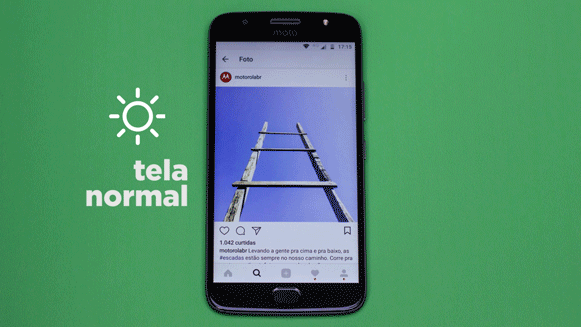
Sincronização NFC com moto g5s plus
A tecnologia NFC (Near Field Communication) é responsável por fazer pareamento de arquivos em smartphones sem precisar ligar o bluetooth ou outro transmissor de arquivo. Basta unir fisicamente um smartphone ao outro e transferir fotos, músicas e arquivos de forma rápida e prática.
Se estiver passando os arquivos de um aparelho que tenha disponível a tecnologia NFC para o moto g5s plus, vá em configurações no antigo smartphone e selecione a opção “Mais”. As “Configurações da Rede” aparecerão na tela. Procure pela sigla NFC e, então, basta permitir a troca de dados com moto g5s plus. Siga os passos conforme o gif abaixo e, na hora de passar as informações, una os dois aparelhos e termine a sincronização dos seus documentos.
Backup de fotos e contatos
A sensação de que todas as fotos importantes estão salvas dá segurança e faz com que sua experiência seja ainda melhor. Com o Google Fotos dá para garantir isso em nuvem. Basta entrar no aplicativo, clicar no símbolo da nuvem e autorizar o backup. Assim, ele vai sincronizar automaticamente todas as imagens, sem nenhuma complicação. Para o backup de contatos, vá nas configurações do moto g5s plus, selecione a opção de “Backup e redefinir”, clique na parte de backup de dados e ative essa opção.
Para o backup de contatos, vá nas configurações do moto g5s plus, selecione a opção de “Backup e redefinir”, clique na parte de backup de dados e ative essa opção.
 Depois dessas dicas, fica difícil você não saber aproveitar tudo aquilo que o moto g5s plus pode oferecer.
Depois dessas dicas, fica difícil você não saber aproveitar tudo aquilo que o moto g5s plus pode oferecer.



